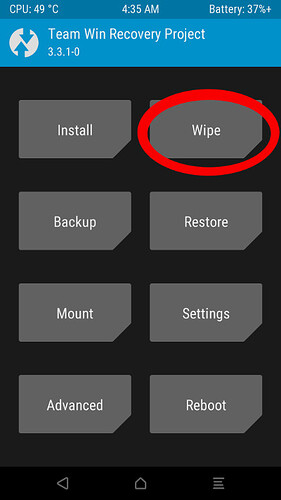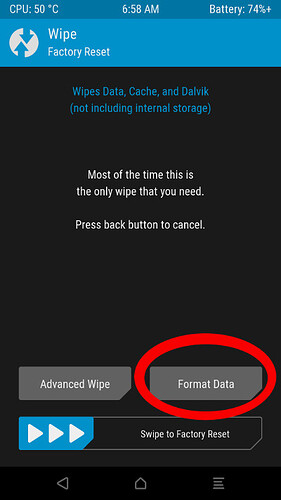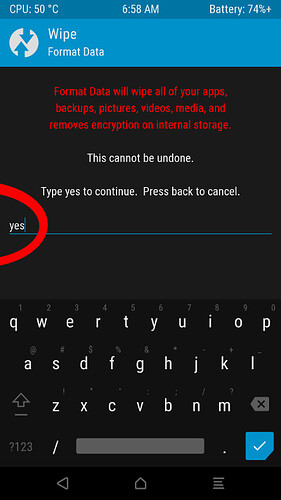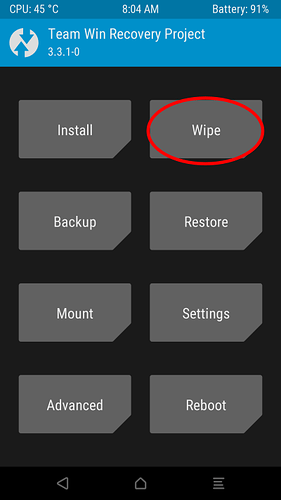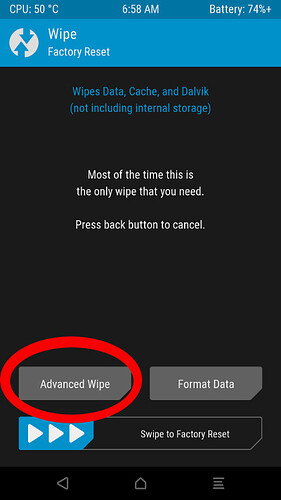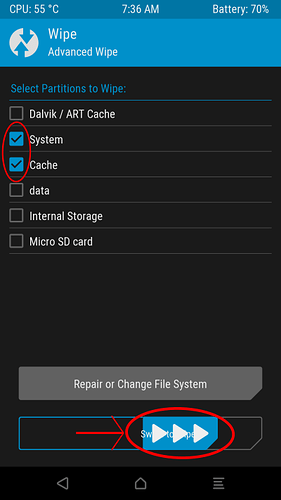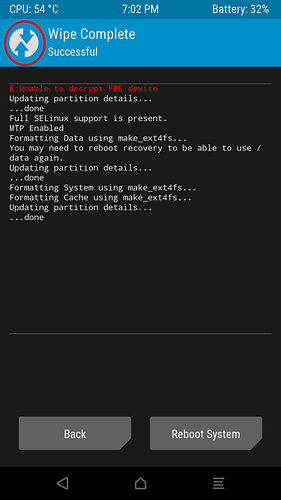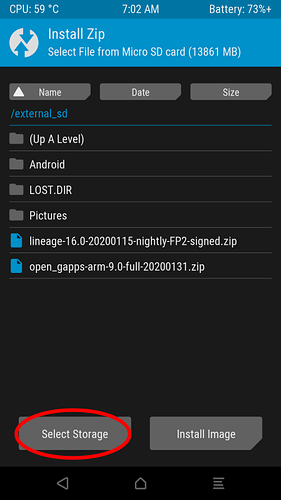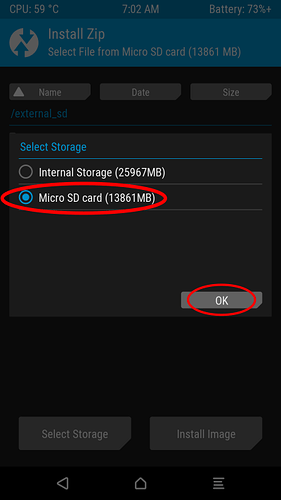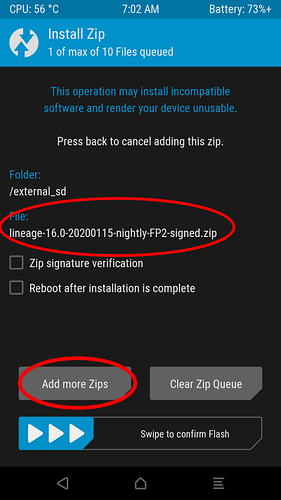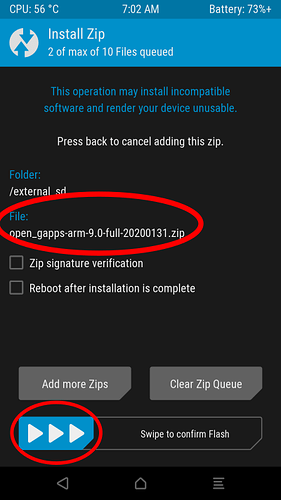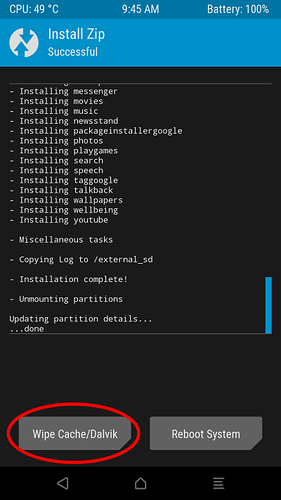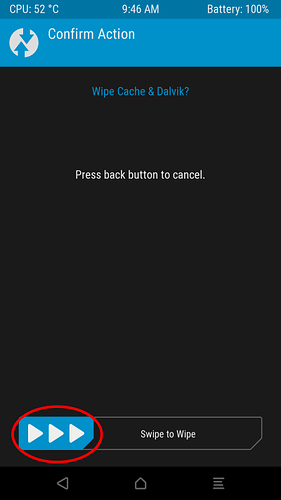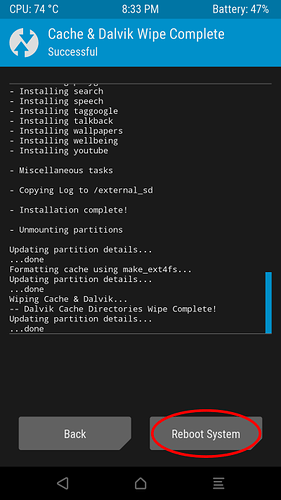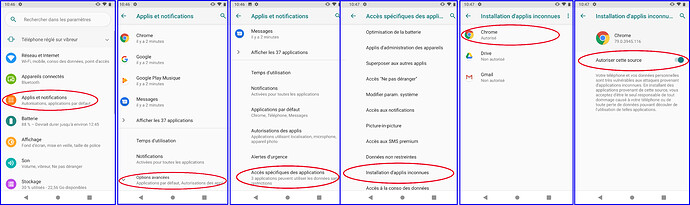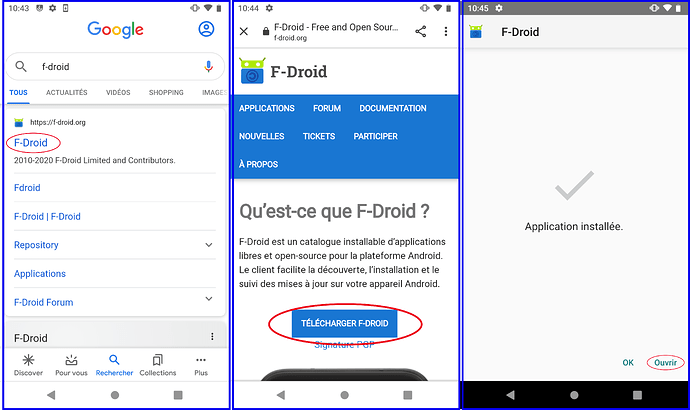Note : Les captures d'écrans de ce tutoriel ont été prises sur un Fairphone 2 configuré en anglais. Il se peut que le menu TWRP s'affichant chez vous soit en français : ça ne change rien, les manipulations restent les mêmes.
Pré-requis
Avant tout, vous devez avoir effectué une sauvegarde de vos données. Si ce n’est pas le cas, vous pouvez vous référer à cette page du wiki.
Vous devez avoir Team Win Recovery Project (TWRP) installé sur votre Fairphone comme décrit ici, et que vous allez démarrer en mode recovery comme décrit ci-dessous.
Vous devez également avoir une carte SD contenant les fichiers nécessaires à l’installation, soit fournie par Commown, soit que vous avez vous-même préparée avec les fichiers que vous pouvez obtenir là-bas.
Monter la carte SD dans le Fairphone
Dans certains cas la carte SD n'est pas reconnue par défaut, elle apparait vide. Sortez la carte SD du Fairphone et frottez-la sur un tissu propre. Redemarrez le téléphone comme décrit ci-dessous en mode "recovery" et surtout pas "normalement" car cela annulerait l'étape précédente.
Démarrez le Fairphone 2 en mode "recovery"
Pour cela, appuyez normalement sur le bouton ON/OFF tout en maintenant le bouton « Volume du haut » jusqu'à apparition du logo Fairphone. Le menu Team Win Recovery Project (TWRP) va ensuite apparaître comme ci-dessous.
Notez qu'il est possible que l'écran se verrouille, dans ce cas il faut alors simplement faire un "Swipe" sur les flèches bleues qui apparaissent en bas. C'est-à dire, balayez les flèches bleues vers la droite jusqu'au bout de la ligne.
Formater le disque
Choisir le menu principal "Wipe" puis "Format Data", comme ci-dessous :
puis écrivez "yes" dans le champ proposé comme ci-dessous
Attendez ensuite que l'appareil finisse d'effacer les données, cela peut prendre quelques minutes. Le menu en haut finit par afficcher "Data format Complete"
Revenez ensuite au menu principal, en touchant l’icône en haut à gauche 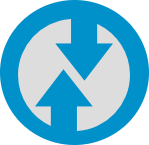
puis choisissez à nouveau le bouton "Wipe"
En choississant ensuite "Advanced Wipe" comme ci-dessous:
Il faut ensuite cocher les cases System et Cache et en faisant un "Swipe" pour confirmer l'effacement des données (balayez les flèches bleues vers la droite jusqu’au bout de la ligne).
Après un court moment vous devez tomber sur un écran dont le haut annonce "Wipe Complete" et vous pouvez revenir à nouveau au menu principal en touchant le logo TWRP en haut à gauche comme ci-dessous
cette fois-ci choisissez Install dans le menu principal comme ci-dessous
Puis choisissez Select Storage
Sélectionnez le stockage Micro SD card et validez.Trouvez et sélectionnez lineage*.zip, puis appuyez sur "Add more Zips".
Sélectionnez à présent le fichier open_gapps*.zip et balayez « Swipe to confirm flash ». Cela peut prendre plusieurs minutes.
Ensuite, appuyez sur « Wipe Cache/Dalvik » et enfin « Swipe to wipe » (balayez les flèches bleues vers la droite jusqu’au bout de la ligne) et attendez l’installation. Cela peut prendre quelques minutes.
Enfin, appuyez sur "Reboot System", puis "Do Not Install".
Et voilà, Lineage est installé ! (![]() )
)
NB1 : Le redémarrage prend un certain temps, attendez patiemment que votre Fairphone s’initialise pour vous lancer dans l’expérience LineageOS ! NB2 : Si le Fairphone finit par s’éteindre sans redémarrer c’est que la batterie est déchargée, il faudra mettre l’appareil en charge quelques dizaines de minutes avant de pouvoir le relancer.
Une fois le redémarrage terminé, et les paramétrages initiaux enregistrés, connectez-vous au wifi, et mettez à jour les applications si proposé.
(![]() ) LineageOS propose d'ores et déjà une version 17.1 de leur système. Cependant, nous ne l’avons pas encore testée. Les changements avec la version précédente étant significatifs (avec notamment un passage d’Android 9 à Android 10), nous pensons d’expérience qu’il vaut mieux attendre encore un peu pour qu’elle soit bien stabilisée. Nous allons la tester de notre côté et remonter aux commowners les résultats de nos tests, mais c’est assez long. De plus, la version 16 avec Android 9 est déjà suffisante pour améliorer vos capacités en terme d'autonomie de batterie, performances générales ou de compatibilité avec les applications récentes. Pour toutes c es raisons nous vous déconseillons de passer à Lineage 17.1 pour le moment.
) LineageOS propose d'ores et déjà une version 17.1 de leur système. Cependant, nous ne l’avons pas encore testée. Les changements avec la version précédente étant significatifs (avec notamment un passage d’Android 9 à Android 10), nous pensons d’expérience qu’il vaut mieux attendre encore un peu pour qu’elle soit bien stabilisée. Nous allons la tester de notre côté et remonter aux commowners les résultats de nos tests, mais c’est assez long. De plus, la version 16 avec Android 9 est déjà suffisante pour améliorer vos capacités en terme d'autonomie de batterie, performances générales ou de compatibilité avec les applications récentes. Pour toutes c es raisons nous vous déconseillons de passer à Lineage 17.1 pour le moment.
Tests de maintenance avec Android 9
À présent que LineageOS est installé, les tests de maintenance des modules de votre Fairphone (micro, haut-parleur, écran, caméra, etc…) ne seront plus accessibles dans les paramètres du téléphone mais sur l’application Fairphone Checkup que vous devez télécharger à partir du store d’applications libres F-Droid.
Pour télécharger F-droid, vous devez avant tout autoriser le téléchargement de sources inconnues. Pour cela, rendez-vous dans les Paramètres -> Applis et notifications -> Options avancées -> Accès spécifiques des applications -> Installation d'applis inconnues -> Chrome (ou le navigateur que vous utilisez) -> Autoriser cette source (voir captures d'écran ci-dessous).
Attention, cela signifie que le système ne vous protège plus contre l'installation d'applis potentiellement dangereuses, il faudra donc penser à désactiver cette option ensuite pour éviter de laisser votre appareil vulnérable.
Puis, dans le navigateur web de votre Fairphone allez à f-droid.org, lancez le téléchargement de F-Droid puis, trouvez le fichier FDroid.apk (via la notification de téléchargement ou via un gestionnaire de fichier) et ouvrez-le pour l'installer comme ci-dessous :
Une fois l'application F-Droid installée, lors de la première utilisation, il y aura une phase d'attente pour la mise à jour des dépôts, puis vous pourrez installer des applications libres grâces à F-Droid, à commencer par Fairphone Checkup.
NB : Si l'application n'affiche rien à l'ouverture, raffraichissez la page en balayant l'écran du haut vers le bas.
Contribution coopérative et solidaire
Le déploiement de LineageOS par Commown a été le fruit d’un travail d’équipe motivé par la volonté commune d’allonger la durée de vie des Fairphone et ainsi lutter contre l’obsolescence programmée. Ce travail a impliqué de la gestion de projet, l’écriture de tutoriels détaillés, l’achat de matériel ou encore de la communication en interne comme en externe avec la presse et nos clients.
Nous vous laissons donc la possibilité de déterminer par vous-même la valeur ajoutée de ce travail de fond pour faire durer les appareils et fluidifier leur usage. Si vous êtes satisfait du résu ltat vous pouvez nous encourager encore plus à mener des actions de support sur les OS en participant, même de manière symbolique, à nos frais de déploiements de tels projets en vous rendant sur cette page.